Μαθαίνοντας πώς να προσθέσετε ένα Twitter τροφοδοσία σε σας Shopify Ο ιστότοπος επιτρέπει στην επωνυμία σας να προβάλλει την παρουσία της στα κοινωνικά δίκτυα σε σελίδες όπως η αρχική σας σελίδα, το ιστολόγιό σας, ακόμη και οι σελίδες προϊόντων.
Το μεγάλο μέρος για την ενσωμάτωση α Twitter feed στον ιστότοπό σας είναι ότι ενημερώνεται αυτόματα Twitter περιεχόμενο στον ιστότοπό σας, που σημαίνει ότι δεν χρειάζεται να αντιγράψετε αναρτήσεις από τον ιστότοπό σας Twitter .
Επιπλέον, α Twitter Η ροή είναι ένας εξαιρετικός τρόπος για να εισάγετε μια σημαντική ποσότητα εικόνων στον ιστότοπό σας. χρησιμοποιούν πολλές μάρκες Twitter γκαλερί ή ροές για να χρησιμεύουν ως γκαλερί εικόνων της αρχικής τους σελίδας.
Υπάρχουν δύο τρόποι για να προσθέσετε ένα Twitter τροφοδοσία σε σας Shopify δικτυακός τόπος:
- Με μια εφαρμογή
- Με την ενσωμάτωση κώδικα για α Twitter widget
Σε αυτόν τον οδηγό, θα σας καθοδηγήσουμε και στις δύο μεθόδους, επιτρέποντάς σας να αποφασίσετε ποια λειτουργεί καλύτερα για εσάς. Συνιστούμε να δοκιμάσετε κάθε επιλογή, καθώς μπορεί να διαπιστώσετε ότι η μία φαίνεται ή λειτουργεί καλύτερα από την άλλη, ανάλογα με τη διάταξη και τη ροή εργασίας του ιστότοπού σας.
Συνεχίστε να διαβάζετε για να μάθετε τα πάντα σχετικά με τον τρόπο προσθήκης α Twitter τροφοδοτώ σε α Shopify ιστοσελίδα!
Πώς να προσθέσετε Twitter Τροφοδοσία σε Shopify Ιστοσελίδα : www.example.gr
Για να ξεκινήσουμε, θα διερευνήσουμε πώς να προσθέσουμε ένα Twitter τροφοδοσία σε Shopify με μια εφαρμογή. Υπάρχουν αρκετές Twitter εφαρμογές στο Shopify App Store, όλα τα οποία παρέχουν μοναδική λειτουργικότητα. Μερικοί σας δίνουν κουμπιά μέσων κοινωνικής δικτύωσης, Twitter μετρήσεις ακολούθων ή ακόμα και αυτόματη ανάρτηση. Αυτό που αναζητούμε, ωστόσο, είναι μια εφαρμογή για να συγχρονίσετε το ρεύμα σας Twitter ροή, εμφανίζοντας έναν ορισμένο αριθμό από τις πιο πρόσφατες αναρτήσεις από τον λογαριασμό σας (ή άλλο δημόσιο λογαριασμό).
Μέθοδος 1: Προσθήκη Twitter Τροφοδοσία σε Shopify με μια εφαρμογή
Υπάρχουν μερικά δωρεάν και μερικά επί πληρωμή, Twitter εφαρμογές τροφοδοσίας διαθέσιμες για λήψη μέσω του Shopify App Store. Σε αυτό το σεμινάριο, θα χρησιμοποιήσουμε το Zestard Twitter Εφαρμογή τροφοδοσίας, καθώς παρέχει την απαιτούμενη λειτουργικότητα και είναι δωρεάν. Εάν αποφασίσετε για μια διαφορετική εφαρμογή, προτείνουμε να δοκιμάσετε πρώτα όλες τις δωρεάν εφαρμογές, καθώς αυτό δεν είναι ακριβώς μια δυνατότητα για την οποία θα πρέπει να πληρώσετε.
Για να ξεκινήσετε, εγκαταστήστε το Ζεστάρντ Twitter Εφαρμογή ροής πάνω στο Shopify κατάστημα. Αν ακόμα ξεκινάς Shopify, μαθαίνω πώς να δημιουργήσετε το κατάστημά σας εδώ. Μπορείτε να βρείτε εφαρμογές με τη σύνδεση στο δικό σας Shopify λογαριασμό και μετάβαση σε Προσθέστε εφαρμογές, ή πλοήγηση απευθείας στο App Store.
Πατήστε Προσθήκη εφαρμογής στο Shopify App Store, λοιπόν Εγκατάσταση εφαρμογής μόλις σας επαναφέρει στην οθόνη του πίνακα ελέγχου με πληροφορίες σχετικά με τα δικαιώματα και το απόρρητο.
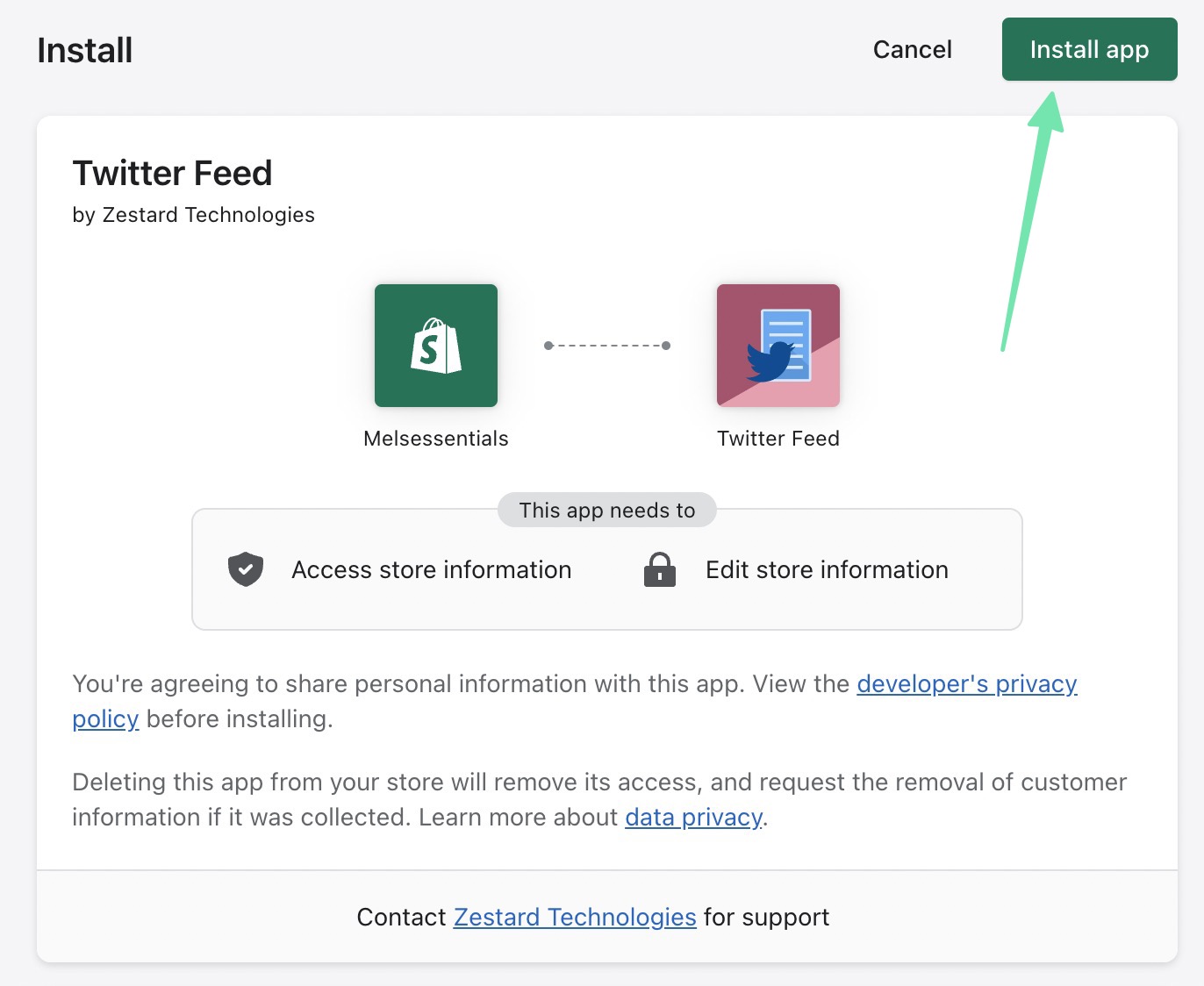
Μόλις εγκατασταθεί, θα δείτε μια νέα καρτέλα για Twitter Τροφή σύμφωνα με το Αιτήσεις Στην καρτέλα Shopify. Υπάρχει επίσης μια ενότητα για Πώς να το χρησιμοποιήσετε: την εφαρμογή, την οποία μπορείτε να ακολουθήσετε για να τη ρυθμίσετε σωστά.
Απαιτείται κάποια διαμόρφωση πριν από την προβολή οποιασδήποτε Twitter τροφοδοτεί το μπροστινό μέρος. Παω σε Ρυθμίσεις χρονολογίου να ξεκινήσω.

Αυτή η σελίδα παρέχει πολλά πεδία για την προσαρμογή της συνολικής εμφάνισης και του περιεχομένου της ροής.
Το πιο σημαντικό πεδίο που πρέπει να συμπληρώσετε είναι το Όνομα ροής; πληκτρολογήστε ή επικολλήστε το Twitter λαβή από την οποία θέλετε να τραβήξετε. Είναι δυνατή η εμφάνιση της ροής από οποιοδήποτε κοινό Twitter προφίλ.
Άλλες ρυθμίσεις περιλαμβάνουν:
- Πλάτος κουτιού τροφοδοσίας
- Ύψος κουτιού τροφοδοσίας
- Θέμα ροής (ανοιχτό ή σκοτεινό)
- Όριο ροής (εμφανίζει μόνο έναν συγκεκριμένο αριθμό πρόσφατων tweet)
- Χρώμα συνδέσμου δεδομένων
- Χρώμα φόντου τροφοδοσίας
Μόλις ολοκληρώσετε την προσαρμογή, βεβαιωθείτε ότι έχετε κάνει κλικ στο Αποθήκευση αλλαγών κουμπί για απόδοση προεπισκόπησης.
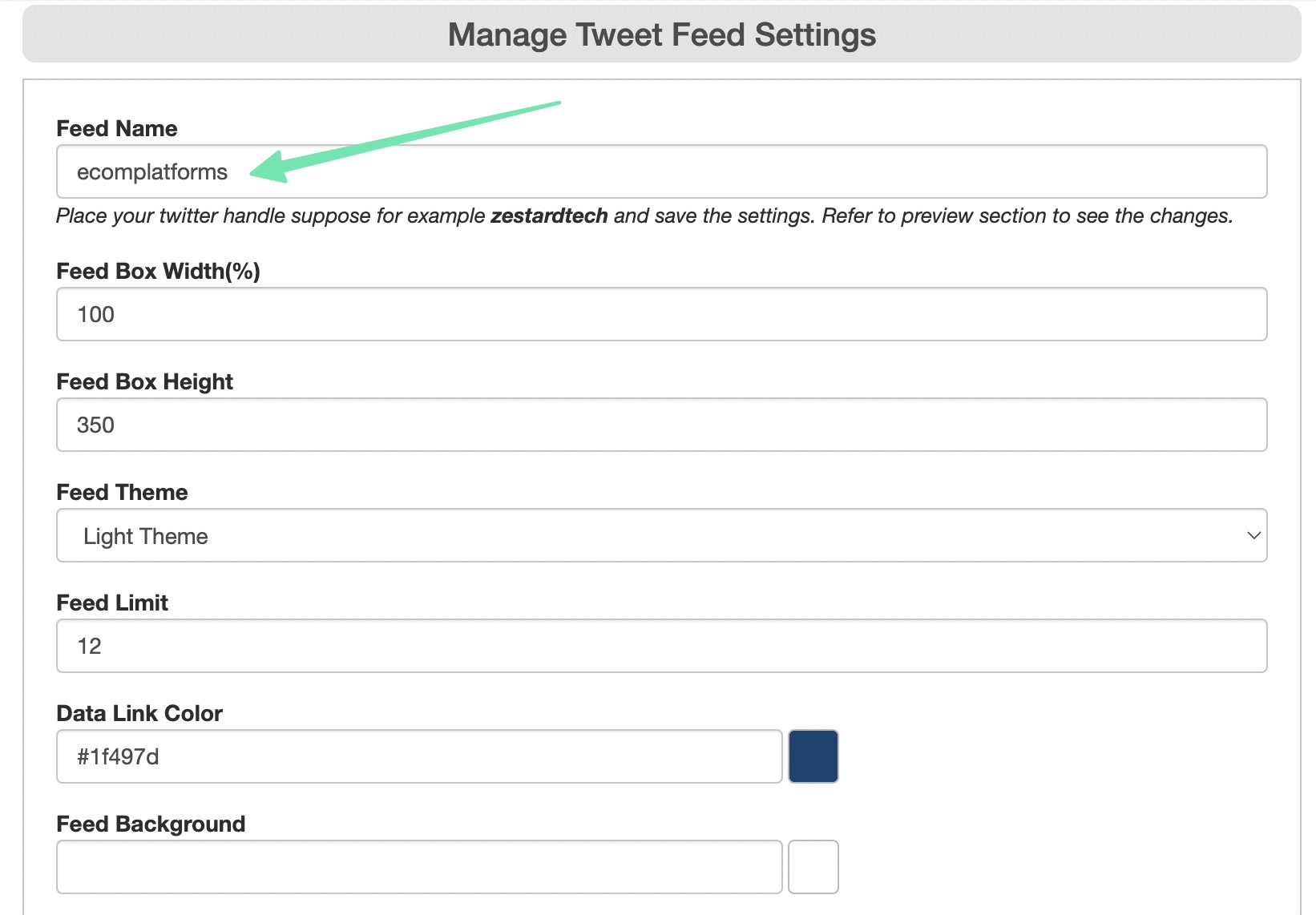
Μετά το κλικ Αποθήκευση αλλαγών, η εφαρμογή δημιουργεί μια προεπισκόπηση του Twitter ταίζω. Μη διστάσετε να κάνετε κύλιση στη ροή και να επιστρέψετε για να προσαρμόσετε τις ρυθμίσεις με βάση το τι θέλετε να επιτύχετε.
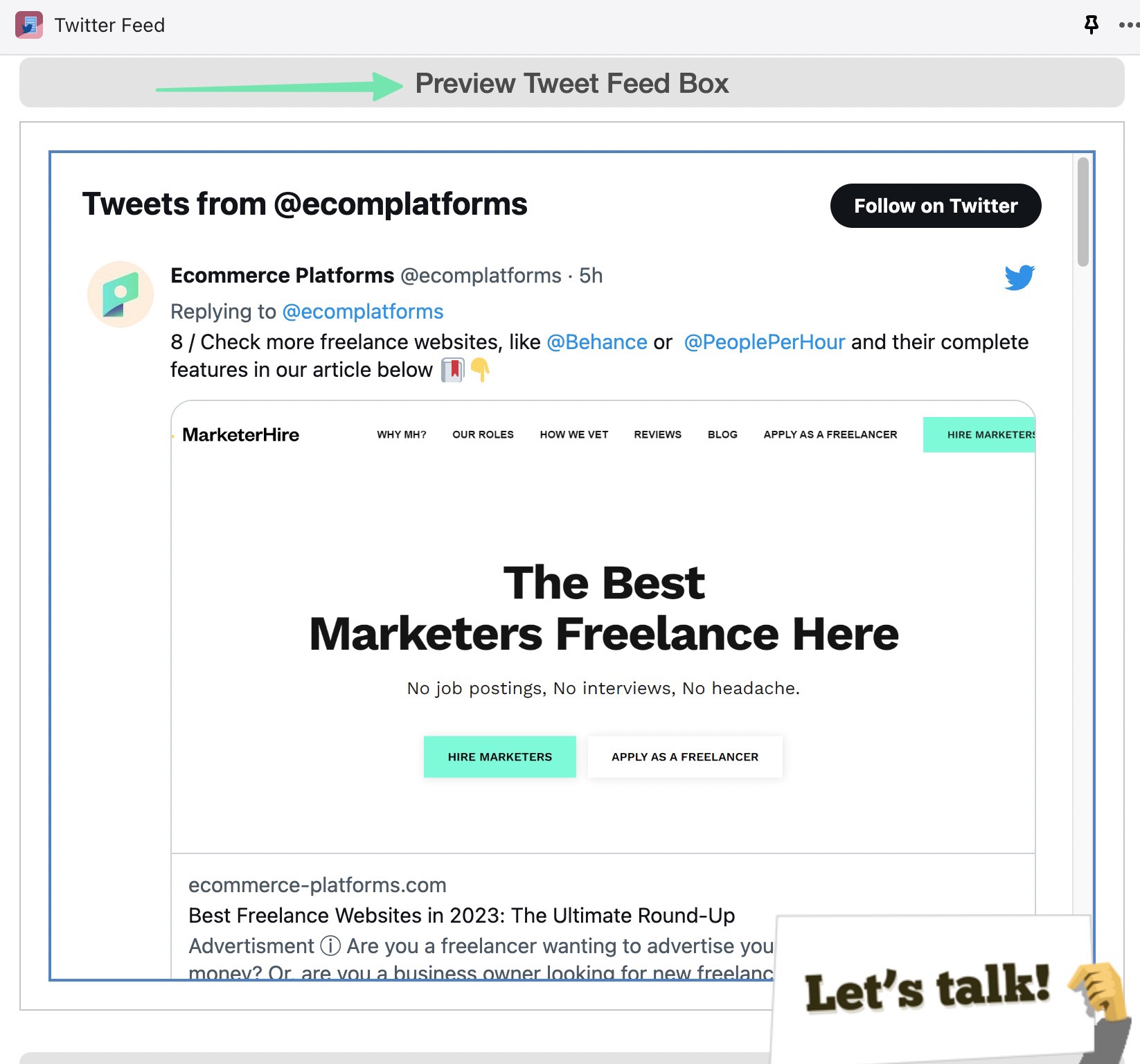
Ακριβώς πάνω από την προεπισκόπηση, θα δείτε ότι η εφαρμογή δημιούργησε επίσης έναν σύντομο κώδικα για τη ροή. Αυτό είναι ένα μοναδικό κομμάτι κώδικα που μπορείτε να επικολλήσετε οπουδήποτε στο δικό σας Shopify δικτυακός τόπος. Κάντε κλικ στο αντίγραφο τον κωδικό στο πρόχειρό σας.
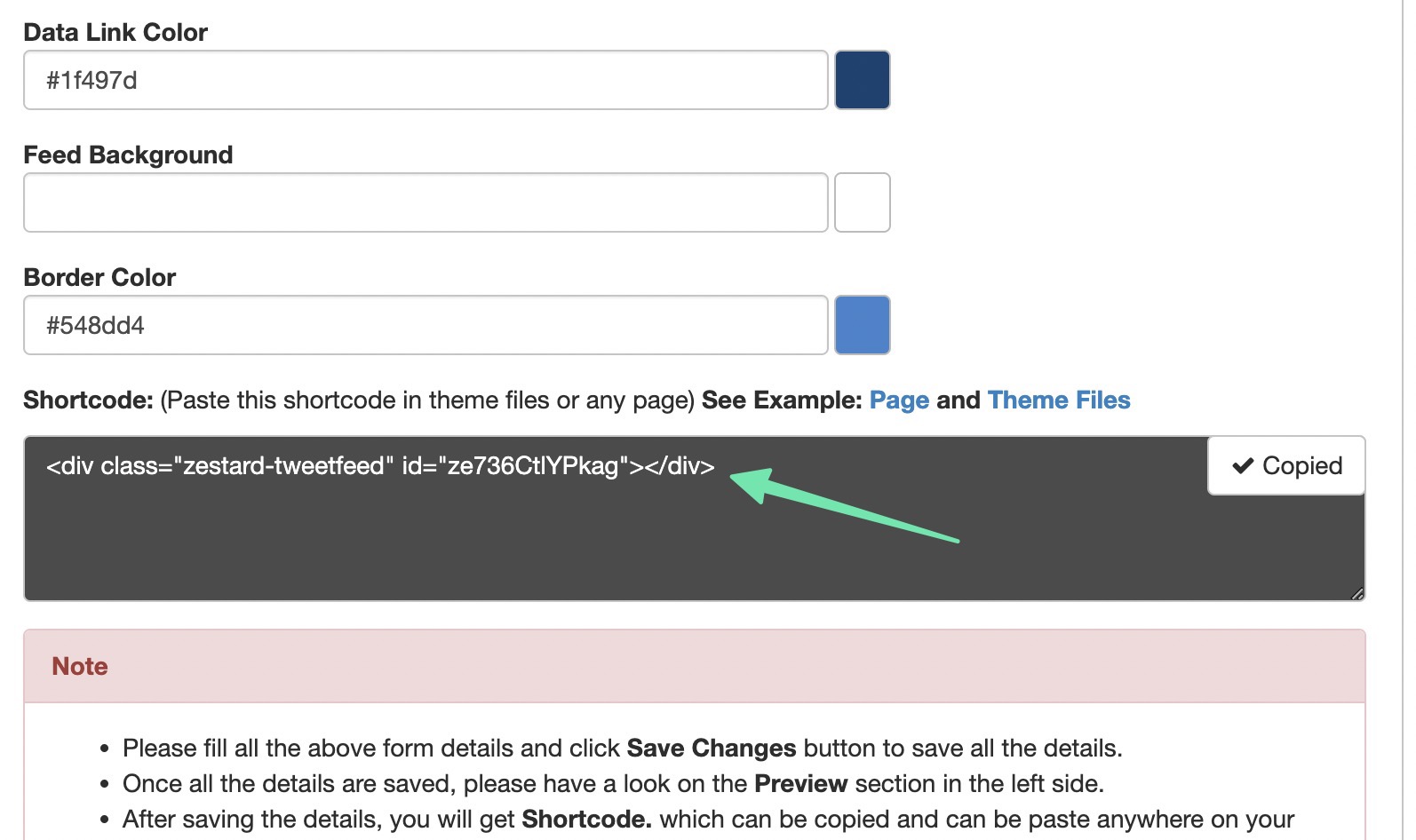
The Twitter Η εφαρμογή Feed αποκαλύπτει ένα αναδυόμενο παράθυρο για να αντιγράψετε εύκολα τον κώδικα. Το μόνο που έχετε να κάνετε είναι να χρησιμοποιήσετε τον σύντομο κωδικό πληκτρολογίου CTRL + C (Command + C για Mac) για να αντιγράψετε τον σύντομο κώδικα στο πρόχειρο του υπολογιστή σας.
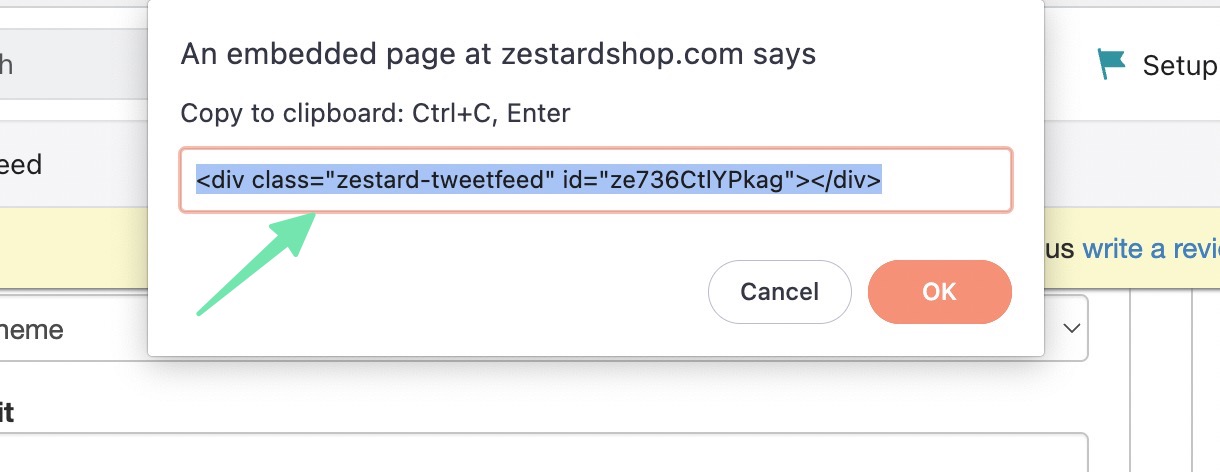
Μπορεί να θέλετε να τοποθετήσετε το Twitter τρέφομαι με α Shopify ιστοσελίδα, όπως στις σελίδες Σχετικά με εμάς, Επικοινωνία ή Υποστήριξη. Για να το κάνετε αυτό, μεταβείτε στο Ηλεκτρονικό κατάστημα > Σελίδες in Shopify. Ανοίξτε τη νέα σελίδα για την οποία θέλετε να προσθέσετε τη ροή. Κάντε κλικ στο <> (Εμφάνιση HTML) κουμπί για εναλλαγή από το Visual Editor στο HTML Code Editor.
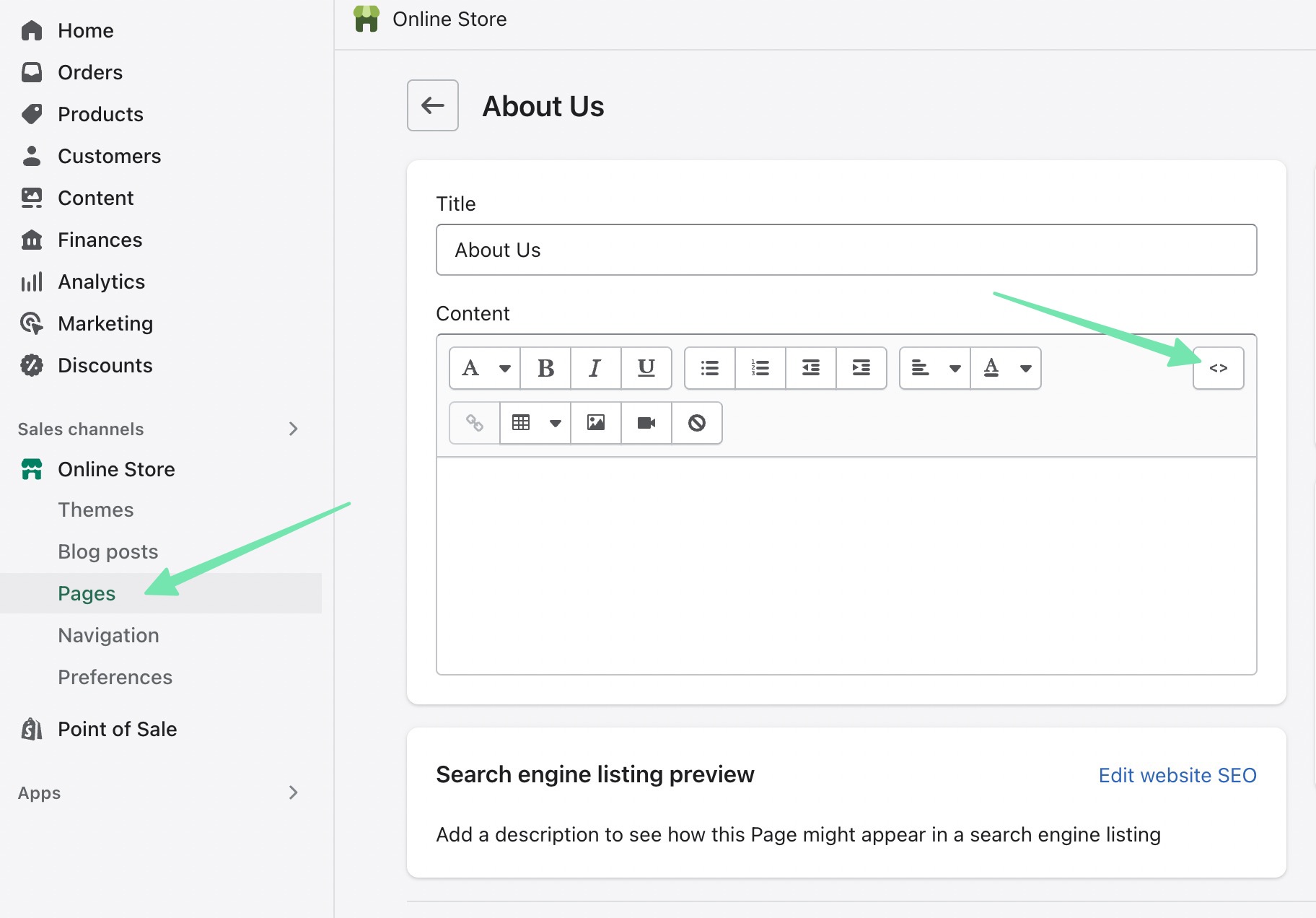
Επικολλήστε τον συντομότερο κώδικα που αντιγράφηκε προηγουμένως στο πρόγραμμα επεξεργασίας HTML. Εάν υπάρχει άλλο περιεχόμενο στη σελίδα, απλώς επιλέξτε πού θέλετε να πάει η ροή και εισαγάγετε τον κώδικα εκεί. Φροντίστε να αποθηκεύσετε τη σελίδα.
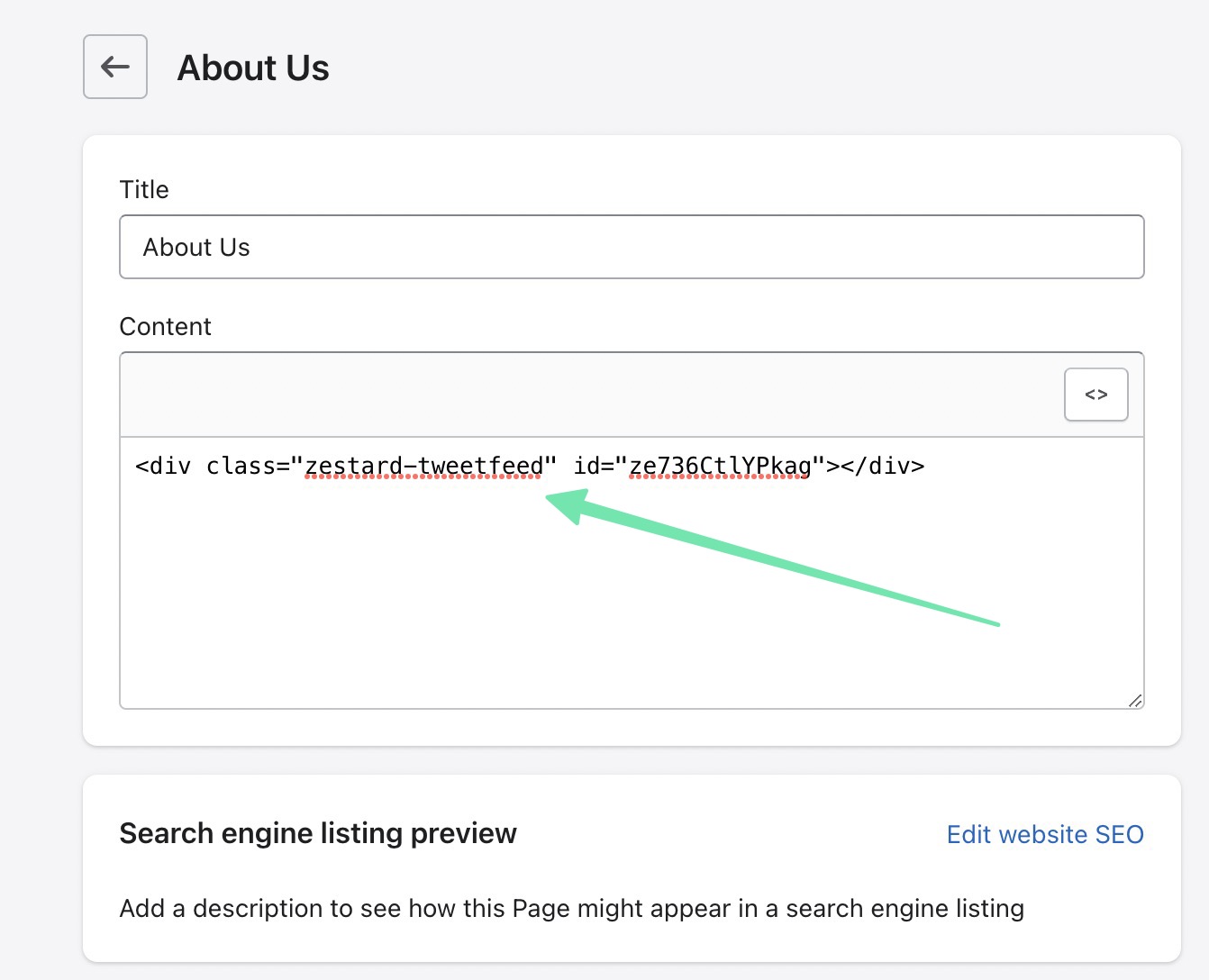
Μεταβείτε στη διεπαφή αυτής της σελίδας κάνοντας προεπισκόπηση ή μεταβαίνοντας στη διεύθυνση ιστού της. Τώρα θα δείτε το Twitter Η ροή εμφανίζεται ακριβώς στο σημείο που εισαγάγατε τον σύντομο κωδικό.
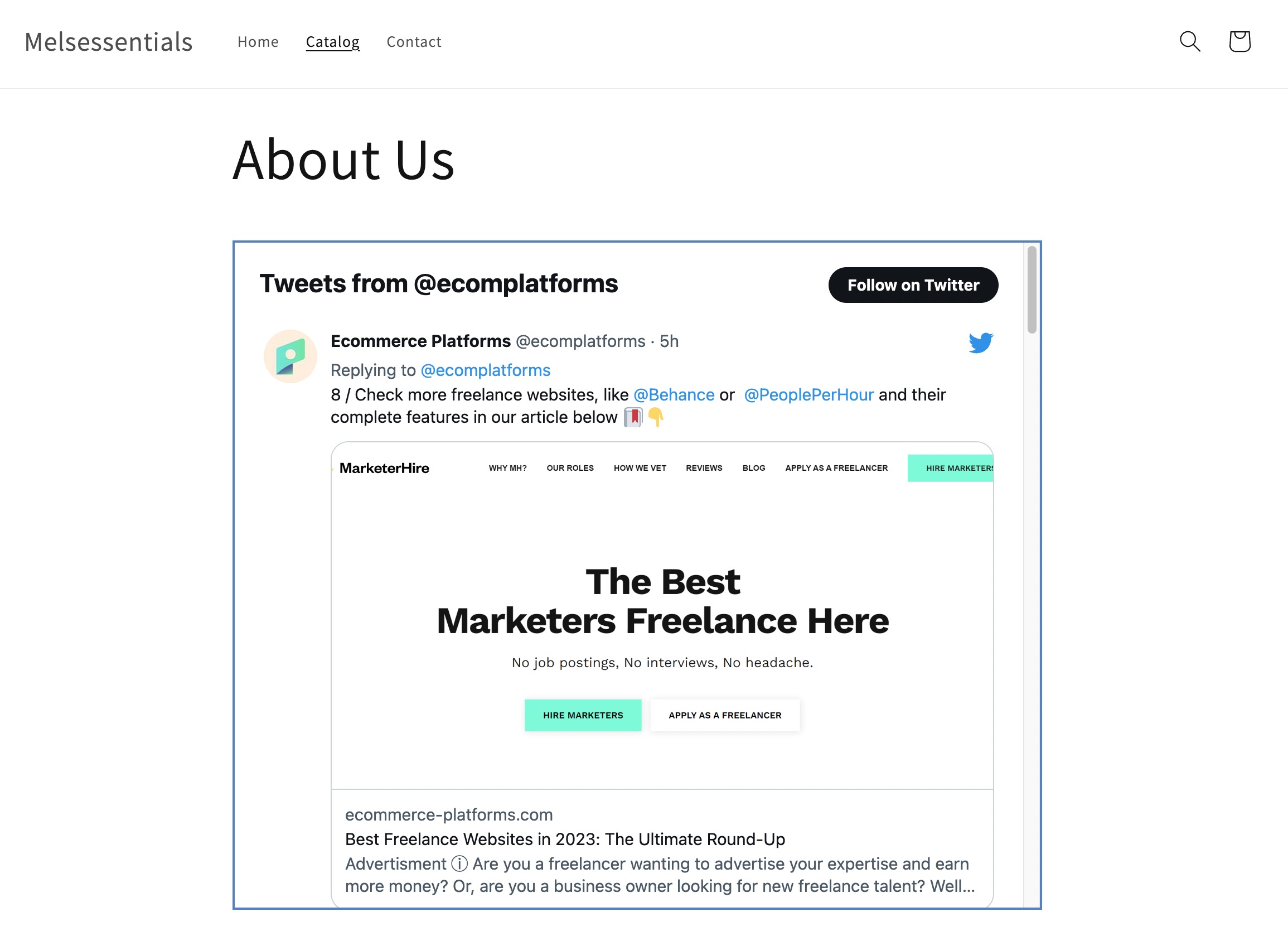
Πολλοί ιδιοκτήτες ηλεκτρονικών καταστημάτων προτιμούν να μάθουν πώς να προσθέτουν Twitter τροφοδοτώ σε α Shopify αρχική σελίδα. Σε αυτή την περίπτωση, Shopify παρέχει ένα οπτικό εργαλείο προσαρμογής για την αρχική σελίδα, καθιστώντας ακόμα πιο εύκολη την εισαγωγή της Twitter σύντομος κωδικός τροφοδοσίας.
Για αυτό, πηγαίνετε στο Ηλεκτρονικό κατάστημα > Θέματα > Προσαρμογή.
Στη συνέχεια, βρείτε την περιοχή στην οποία θέλετε να το τοποθετήσετε Twitter ταίζω. Κάντε κλικ στο Προσθήκη ενότητας κουμπί σε αυτήν την περιοχή. Αναζήτηση για το Προσαρμοσμένο Υγρό ενότητα θέματος και εισάγετέ το σε Shopify.
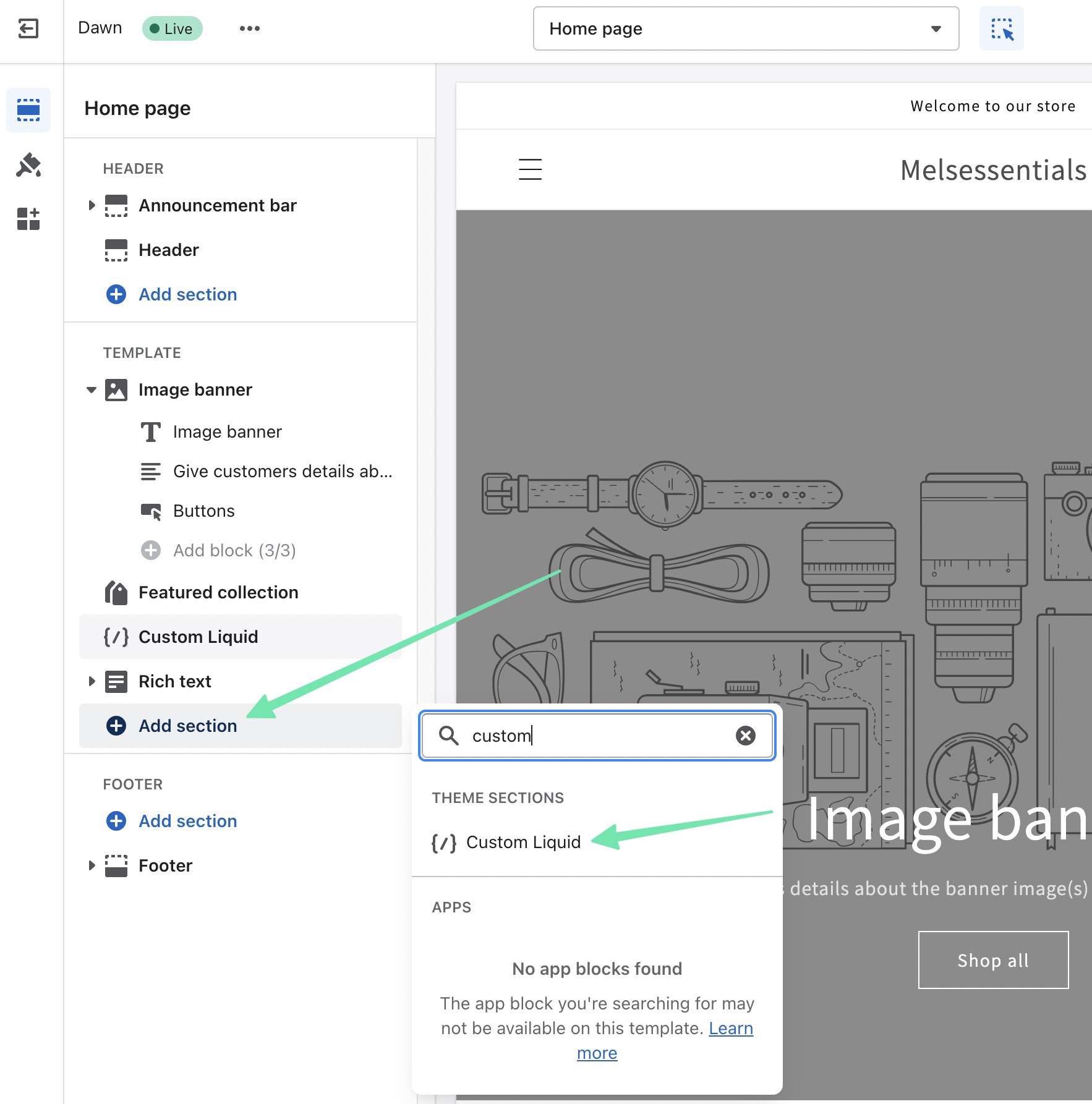
The Προσαρμοσμένο Υγρό Η ενότητα θεμάτων παρουσιάζει πολλές ρυθμίσεις στην αριστερή πλευρά. Το σημαντικότερο από τα οποία είναι το Προσαρμοσμένο Υγρό πεδίο. Επικολλήστε τον σύντομο κωδικό που αντιγράφηκε προηγουμένως από το Twitter Εφαρμογή ροών.
Μετά το κλικ Αποθήκευση, θα δεις το Twitter ζωοτροφές που αποδίδονται στο Shopify προεπισκόπηση αρχικής σελίδας στα δεξιά.
Μπορείτε ακόμη και να προσαρμόσετε λίγο την ενότητα με επιλογές για:
- Συνδυασμός χρωμάτων
- Ενότητα Επένδυση
- Προσαρμοσμένο CSS
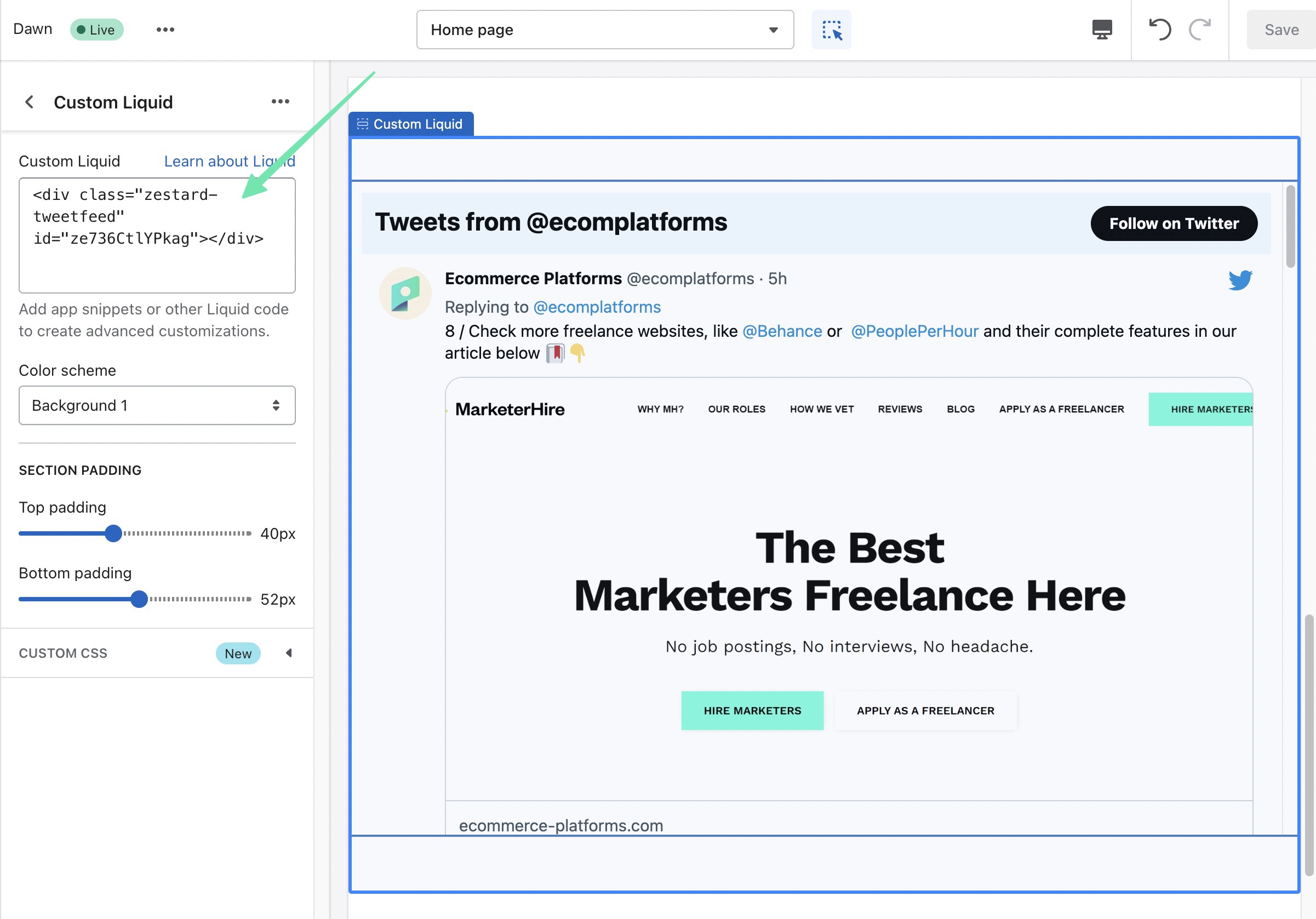
Ο τελευταίος τρόπος για να εισαγάγετε έναν σύντομο κώδικα από το Twitter Η εφαρμογή Feeds γίνεται με την προσθήκη της στον πραγματικό πηγαίο κώδικα του θέματος. Αυτό γενικά συνιστάται μόνο εάν το θέλετε Twitter τροφοδοσίας για να εμφανίζονται καθολικά σε ορισμένες ενότητες ή σελίδες.
Για να το κάνετε αυτό, μεταβείτε στο Ηλεκτρονικό κατάστημα > Θέματα in Shopify. Κάντε κλικ στο Έλλειψη (…) κουμπί για να αποκαλύψετε περισσότερες επιλογές. Κάντε κλικ στο Επεξεργασία κώδικα από το αναπτυσσόμενο μενού.
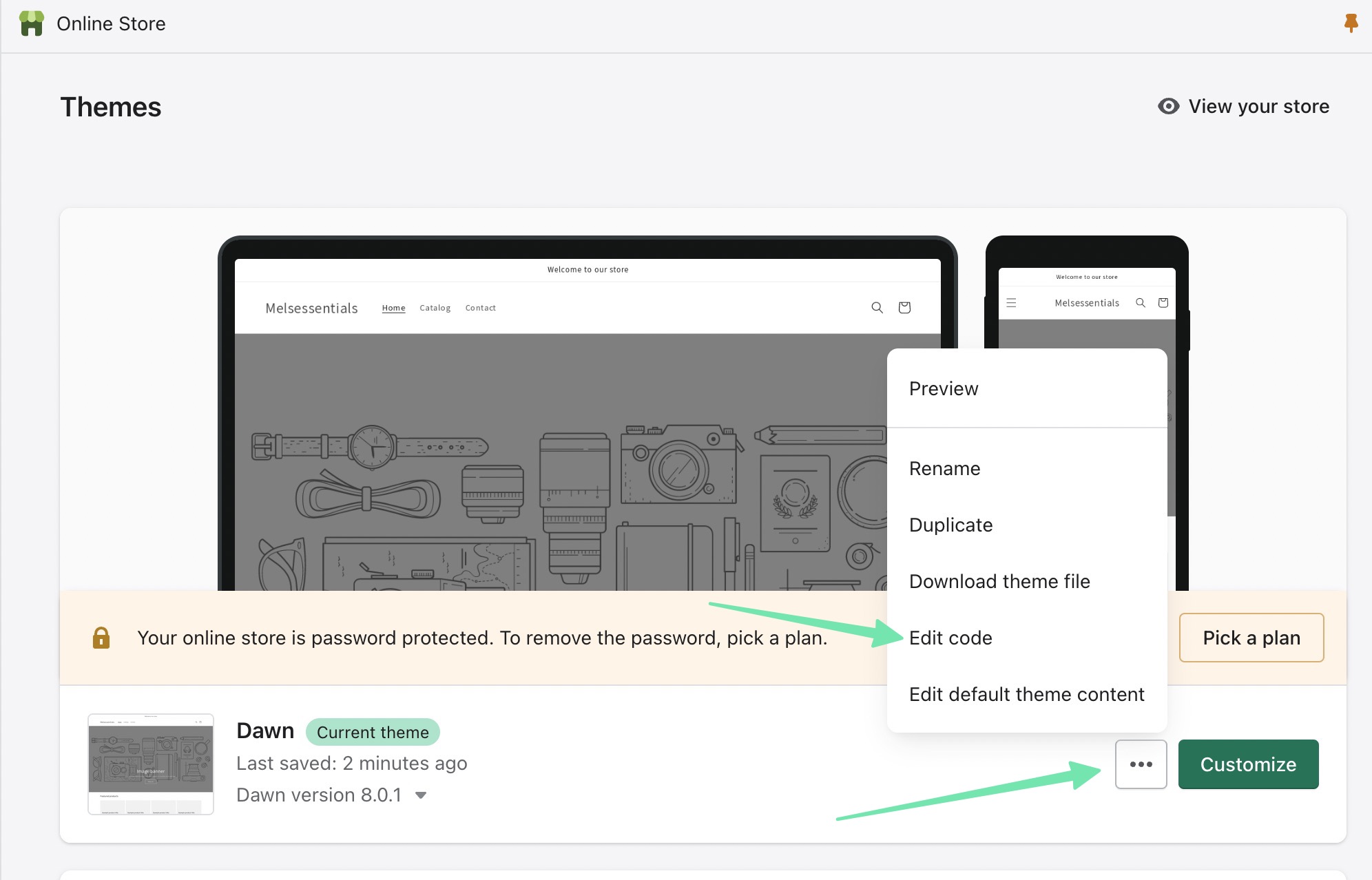
Επιλέξτε το theme.liquid αρχείο και επικολλήστε τον κώδικα όπου θέλετε μέσα στην κωδικοποίηση του θέματος. Εναλλακτικά, μπορείτε να επιλέξετε να τροποποιήσετε Templates or Τμήματα για περισσότερο έλεγχο σχετικά με το πού βρίσκεται Twitter εμφανίζεται η τροφοδοσία.
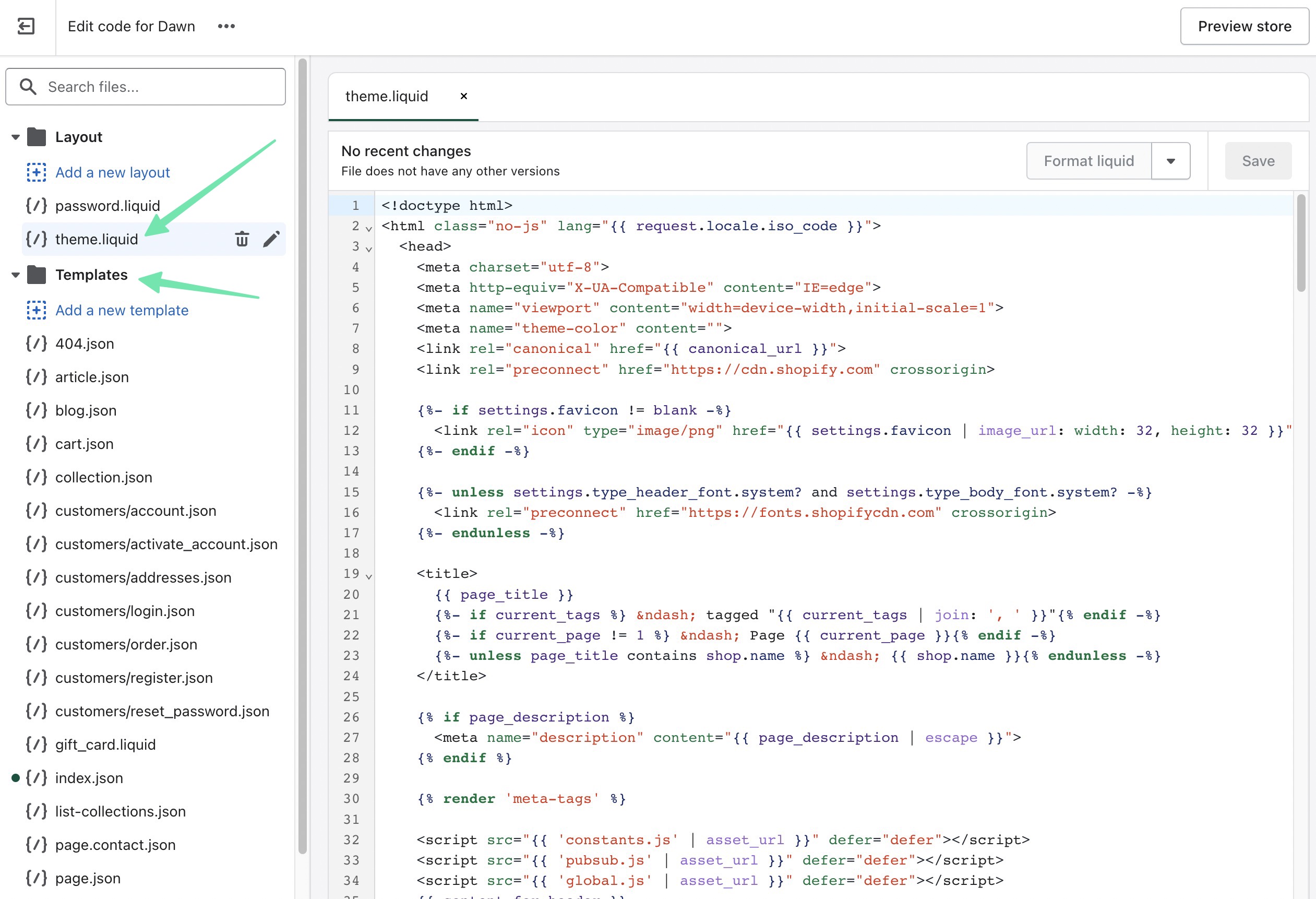
Άλλες ρυθμίσεις μπορείτε να βρείτε στο Twitter Η εφαρμογή ροής περιλαμβάνει:
- Επιλογές για την ενσωμάτωση ενός μόνο Tweet (ή Retweet)
- Ένα εργαλείο για τη δημιουργία α Twitter κουμπί κοινής χρήσης
- Επιλογές εμφάνισης ροών hashtag
Μέθοδος 2: Προσθήκη Twitter Τροφοδοσία σε Shopify με ένα Ενσωματωμένο Twitter Widget
Twitter προσφέρει έναν τρόπο να δημοσιεύσετε οποιοδήποτε δημόσιο χρονοδιάγραμμα στον ιστότοπό σας. Αυτό σημαίνει ότι έχετε τη δυνατότητα να εμφανίσετε τη ροή της επωνυμίας σας ή τις αναρτήσεις από άλλο λογαριασμό.
Για να ξεκινήσετε, πηγαίνετε στο Δημοσιεύω.Twitter.com.
Επικολλήστε ή πληκτρολογήστε τη διεύθυνση URL του Twitter προφίλ που θέλετε να εμφανίζεται ως ροή στο δικό σας Shopify κατάστημα. Κάντε κλικ στο κουμπί βέλους για να προχωρήσετε.
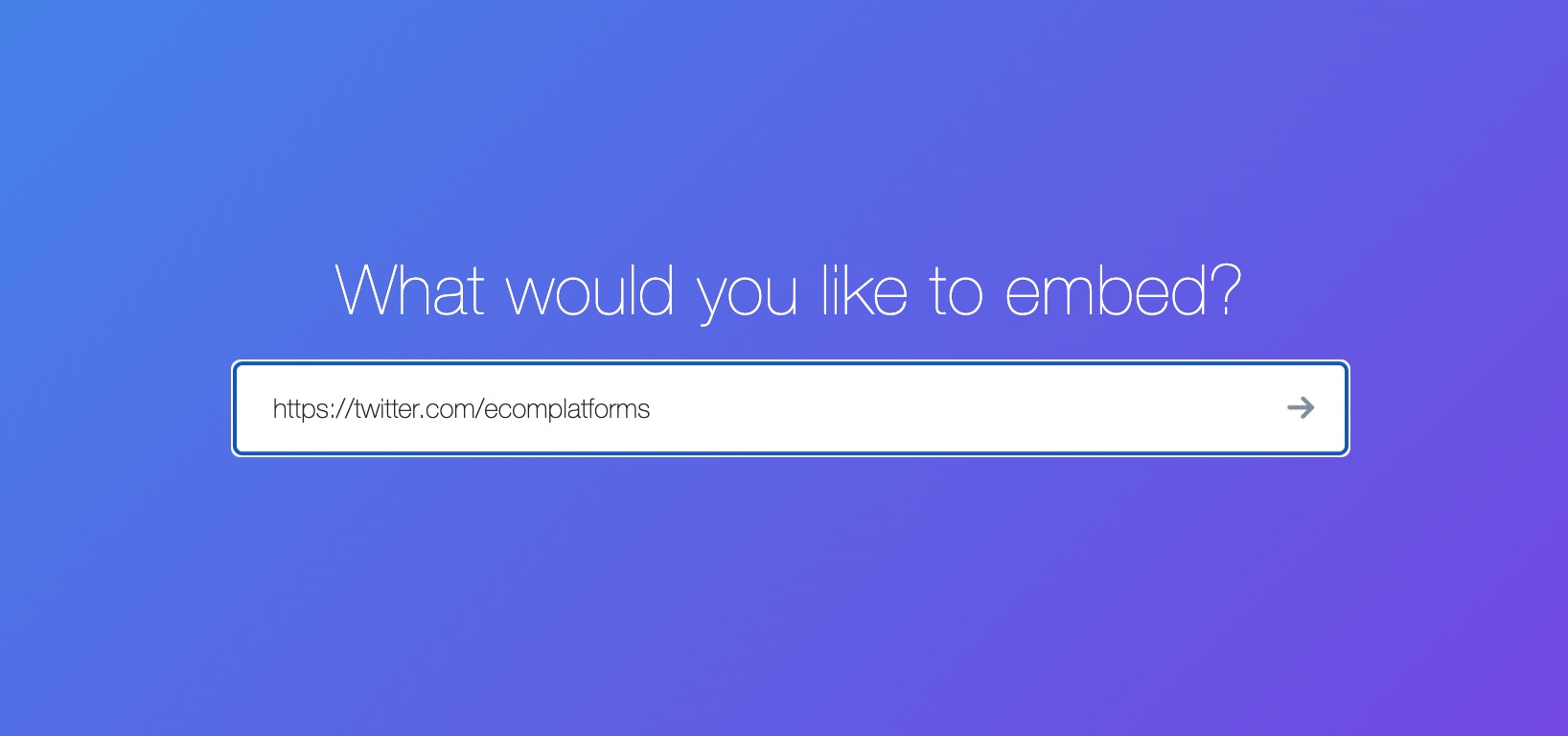
Εδώ, έχετε δύο επιλογές:
- Ενσωματωμένη λωρίδα χρόνου
- Twitter κουμπιά
The Twitter κουμπιά είναι χρήσιμα για την προσθήκη κουμπιού Παρακολούθηση ή Αναφορά κάπου στον ιστότοπό σας. Αλλά για αυτό το άρθρο, εστιάζουμε περισσότερο στο να πάρουμε ένα Twitter τροφοδοσία για εμφάνιση. Επομένως, επιλέξτε το Ενσωματωμένη λωρίδα χρόνου επιλογή.
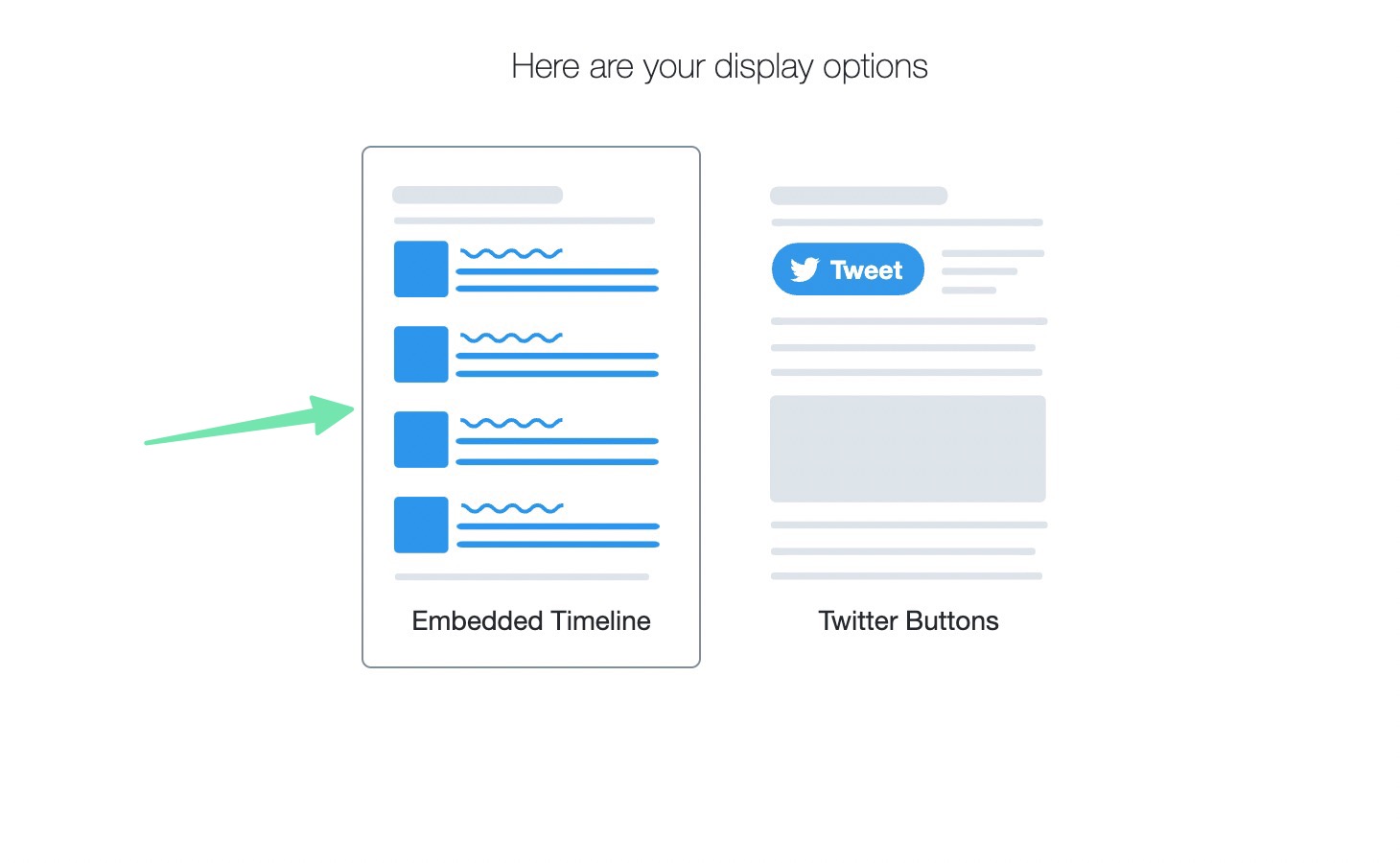
Twitter δημιουργεί αυτόματα το Twitter κώδικα γραφικού στοιχείου τροφοδοσίας. Ωστόσο, προτείνουμε να κάνετε κλικ στο Ορίστε τις επιλογές προσαρμογής σύνδεσμο για να μορφοποιήσετε πλήρως τη ροή πριν τη δημοσίευση στον ιστότοπό σας.

Αυτό αποκαλύπτει πολλές ρυθμίσεις για να αλλάξετε την εμφάνιση του γραφικού στοιχείου ροής:
- Ύψος
- Πλάτος
- Κοίτα (Σκοτεινό ή Φωτεινό)
- Γλώσσα (Συνήθως μπορείτε να πάτε απλώς με το Automatic)
Κάντε κλικ στο Κουμπί ενημέρωσης για να δείτε τις τροποποιήσεις σας στην παρακάτω προεπισκόπηση. Όπως μπορείτε να δείτε, η απλή αλλαγή μας από φως προς την σκοτάδι έχει ήδη αποδοθεί στην προεπισκόπηση.
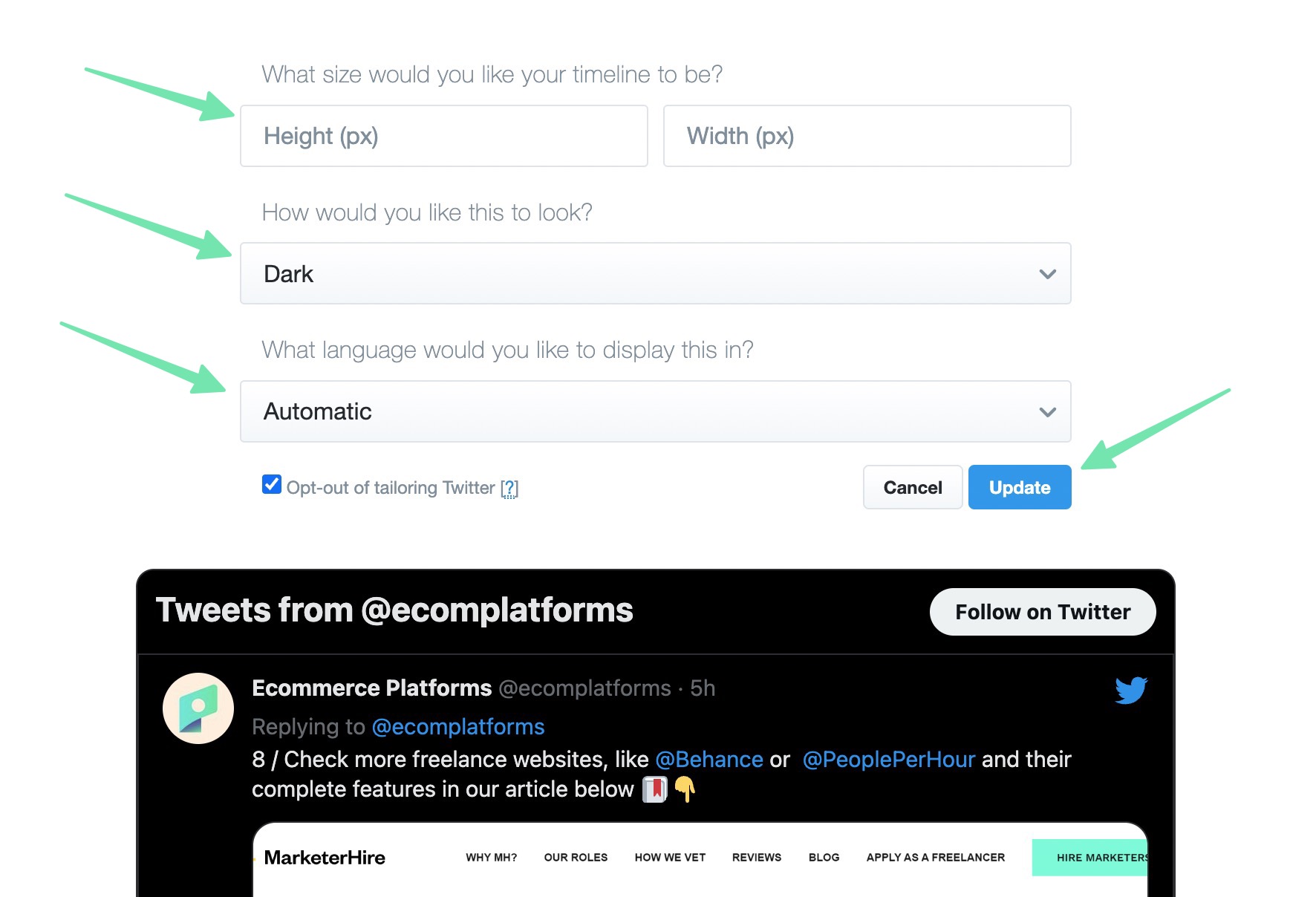
Μόλις είστε ευχαριστημένοι με τον τρόπο σας Twitter η ροή φαίνεται, κάντε κλικ στο Αντιγραφή κώδικα κουμπί για να αντιγράψετε τον κώδικα του widget στο πρόχειρο του υπολογιστή σας.
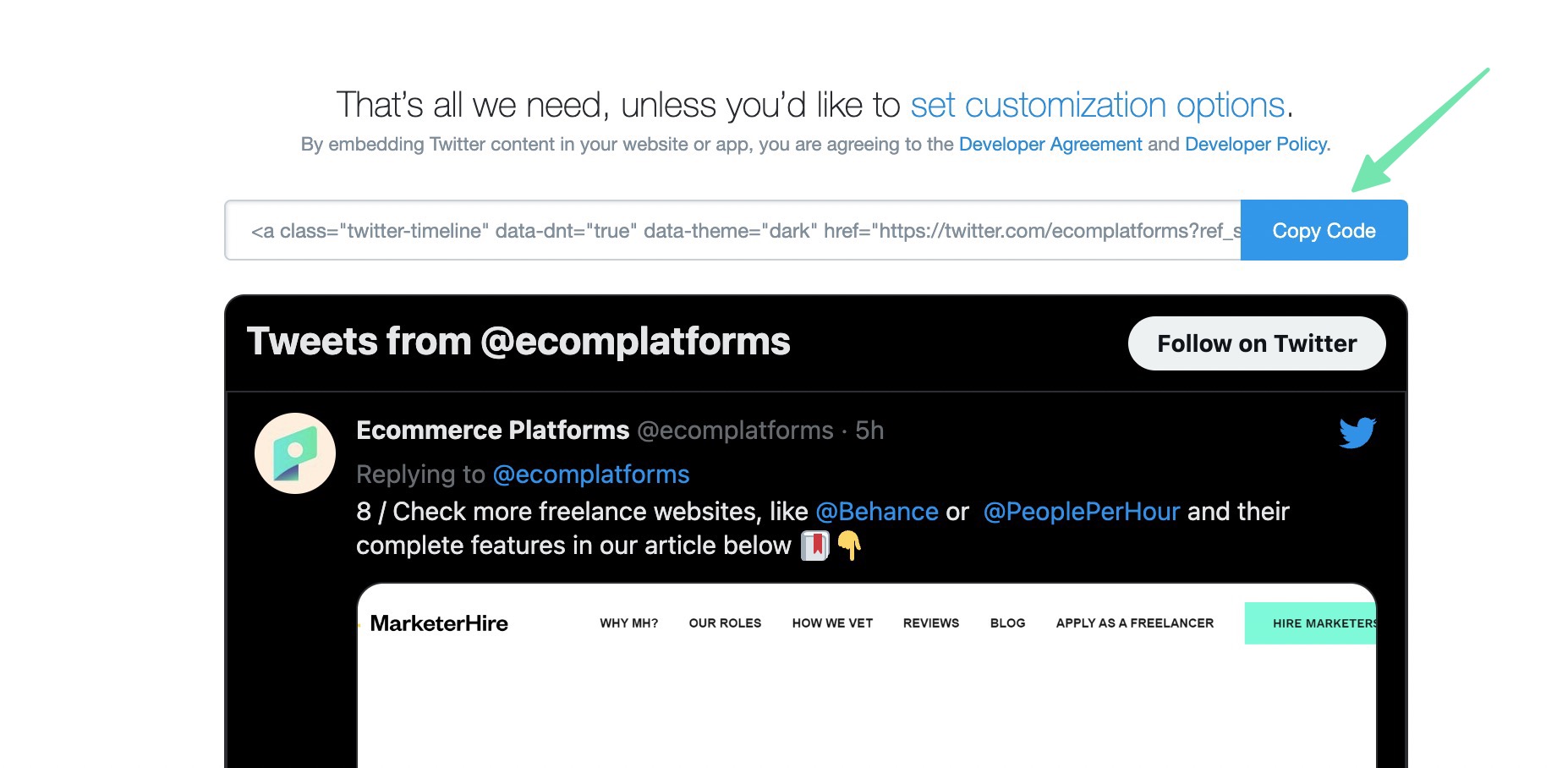
Τώρα ήρθε η ώρα να μάθετε πώς να προσθέσετε το Twitter τροφοδοσία σε σας Shopify δικτυακός τόπος. Η πιο εύκολη επιλογή είναι να τοποθετήσετε τη ροή στο δικό σας Shopify αρχική σελίδα, μέσω α Shopify τμήμα.
Πηγαίνετε στο Ηλεκτρονικό κατάστημα > Θέματα > Προσαρμογή για να ανοίξετε το Shopify οπτικό εργαλείο προσαρμογής. Βρείτε την περιοχή της αρχικής σελίδας που θέλετε να εισαγάγετε Twitter ταίζω. Κάντε κλικ σε ένα από τα Προσθήκη ενότητας κουμπιά για αποκάλυψη Shopifyσυλλογή ενοτήτων του. Κάντε κύλιση στη λίστα ή αναζητήστε το Προσαρμοσμένο Υγρό Ενότητα. Κάντε κλικ για να το προσθέσετε στη σελίδα.

Χρησιμοποιήστε το Προσαρμοσμένο Υγρό πεδίο για να επικολλήσετε τον κωδικό που αντιγράφηκε προηγουμένως (από το Twitter δικτυακός τόπος). Μη διστάσετε να προσαρμόσετε άλλες ρυθμίσεις ενότητας όπως το Συνδυασμός χρωμάτων, Ενότητα Επένδυση, ή Προσαρμοσμένο CSS.
Θα παρατηρήσετε ότι, αρχικά, το μόνο που εμφανίζεται είναι ένας σύνδεσμος προς τα Tweet σας Twitter λογαριασμός.
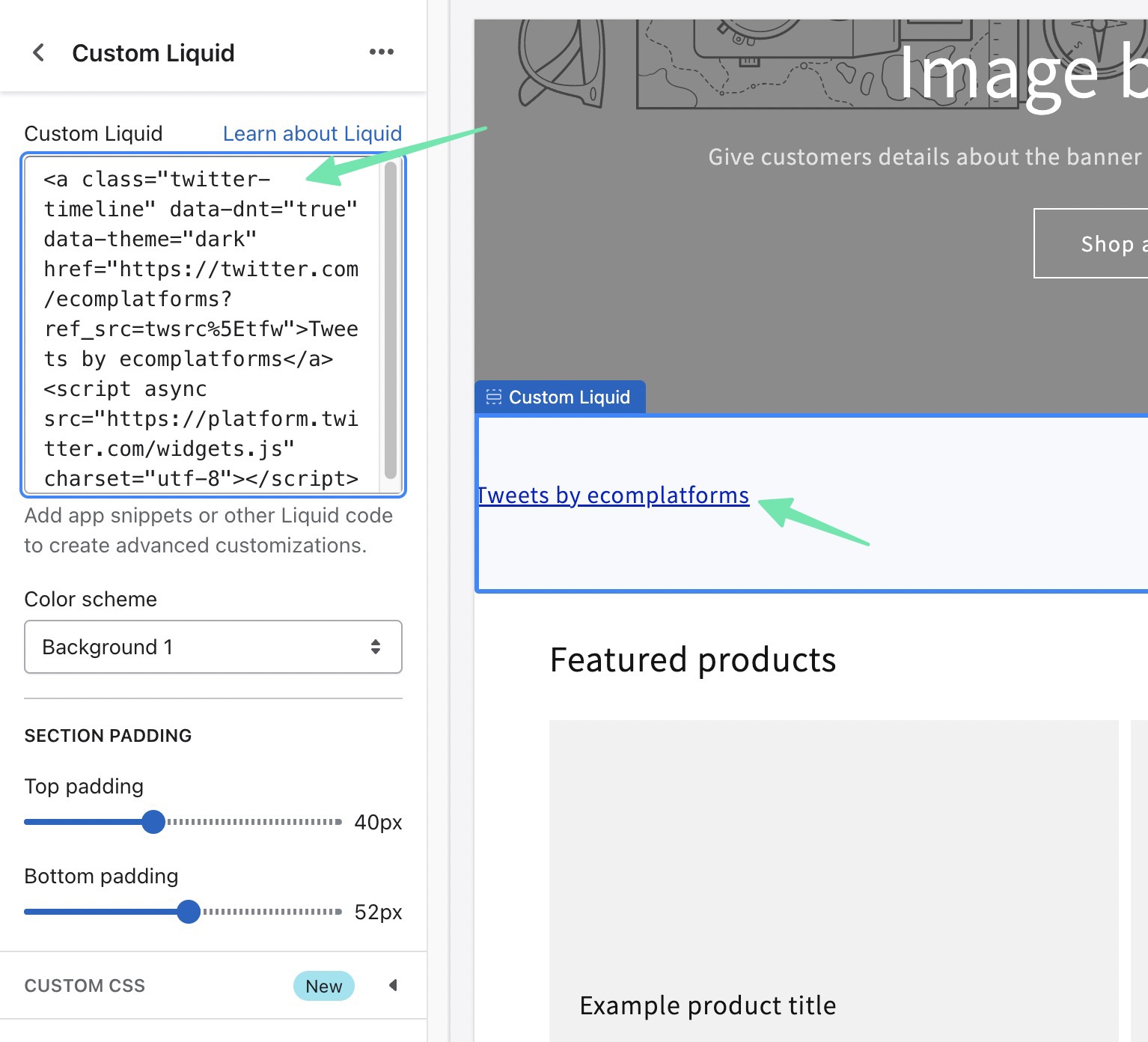
Απλά πρέπει να κάνετε κλικ στο Αποθήκευση κουμπί για Shopify να αποδώσει το Twitter τροφοδοσία στην προεπισκόπηση του προγράμματος προσαρμογής.
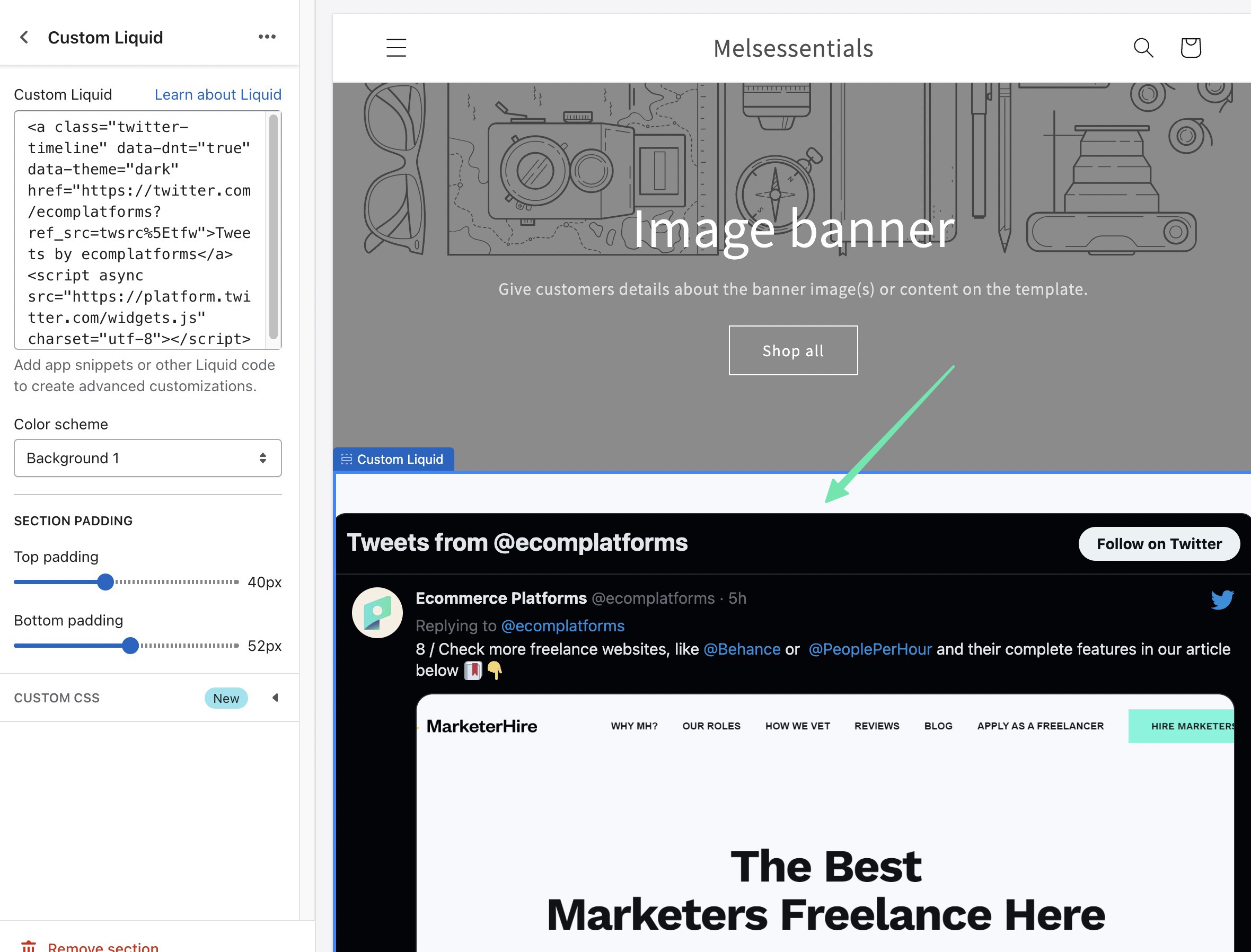
Ένας επιπλέον τρόπος για να προσθέσετε ένα Twitter Η τροφοδοσία μέσω κώδικα ενσωμάτωσης γίνεται με την τοποθέτησή του σε μια συγκεκριμένη σελίδα Shopify. Παω σε Ηλεκτρονικό κατάστημα > Σελίδες για να το πετύχει αυτό. Ανοίξτε τη σελίδα στην οποία θέλετε να επεξεργαστείτε.
Μόλις μπείτε στον επεξεργαστή σελίδας, κάντε κλικ στο Εμφάνιση HTML (<>) κουμπί. Αυτό αλλάζει από το Visual Editor στο Custom HTML Editor, το οποίο απαιτείται για την προσθήκη κώδικα.
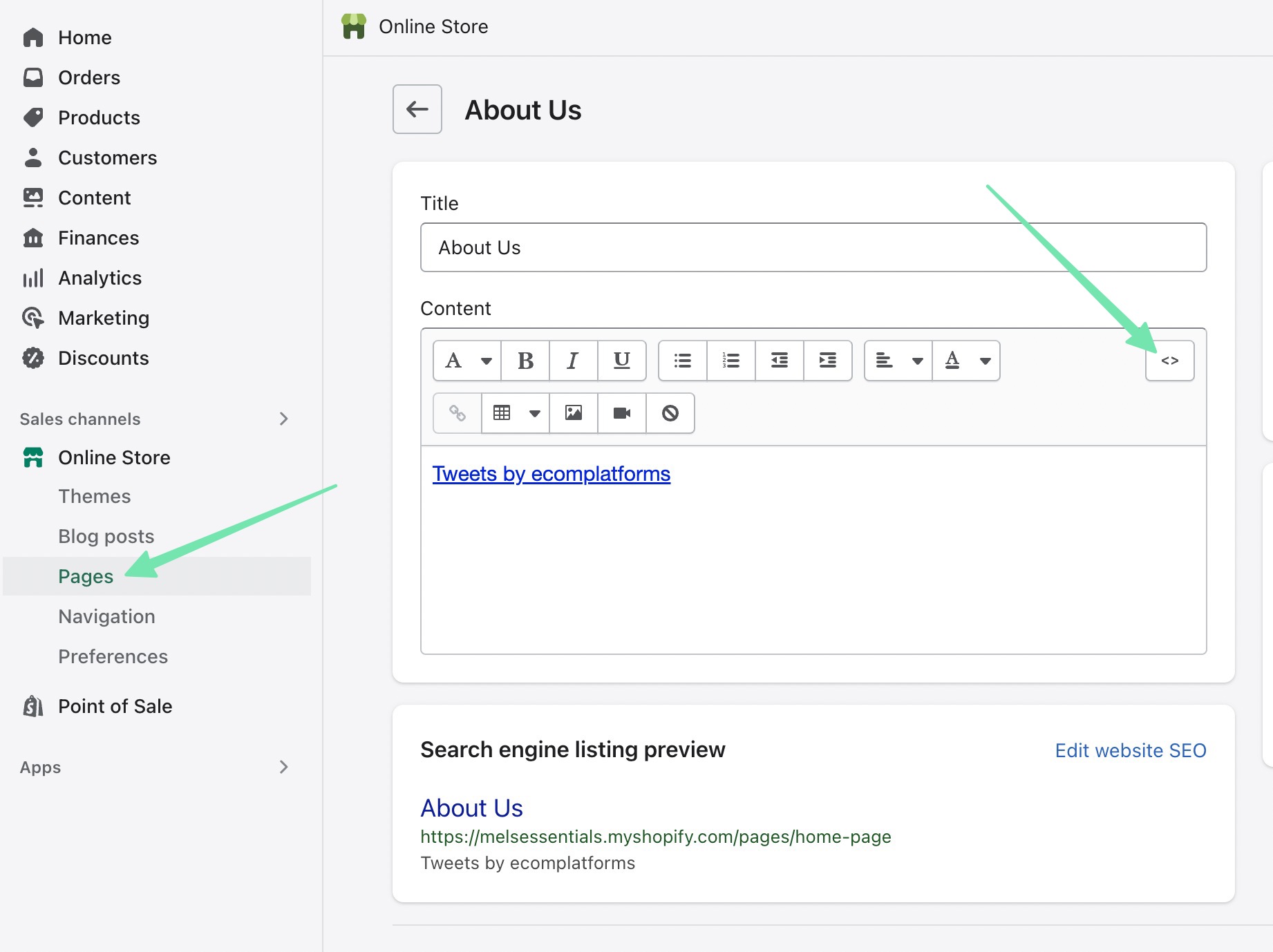
Επικολλήστε τον κώδικα από τον οποίο αντιγράψατε αρχικά Twitter. Κάντε κλικ στο Αποθήκευση or Δημοσίευση κουμπί για να τεθούν σε ισχύ οι αλλαγές.
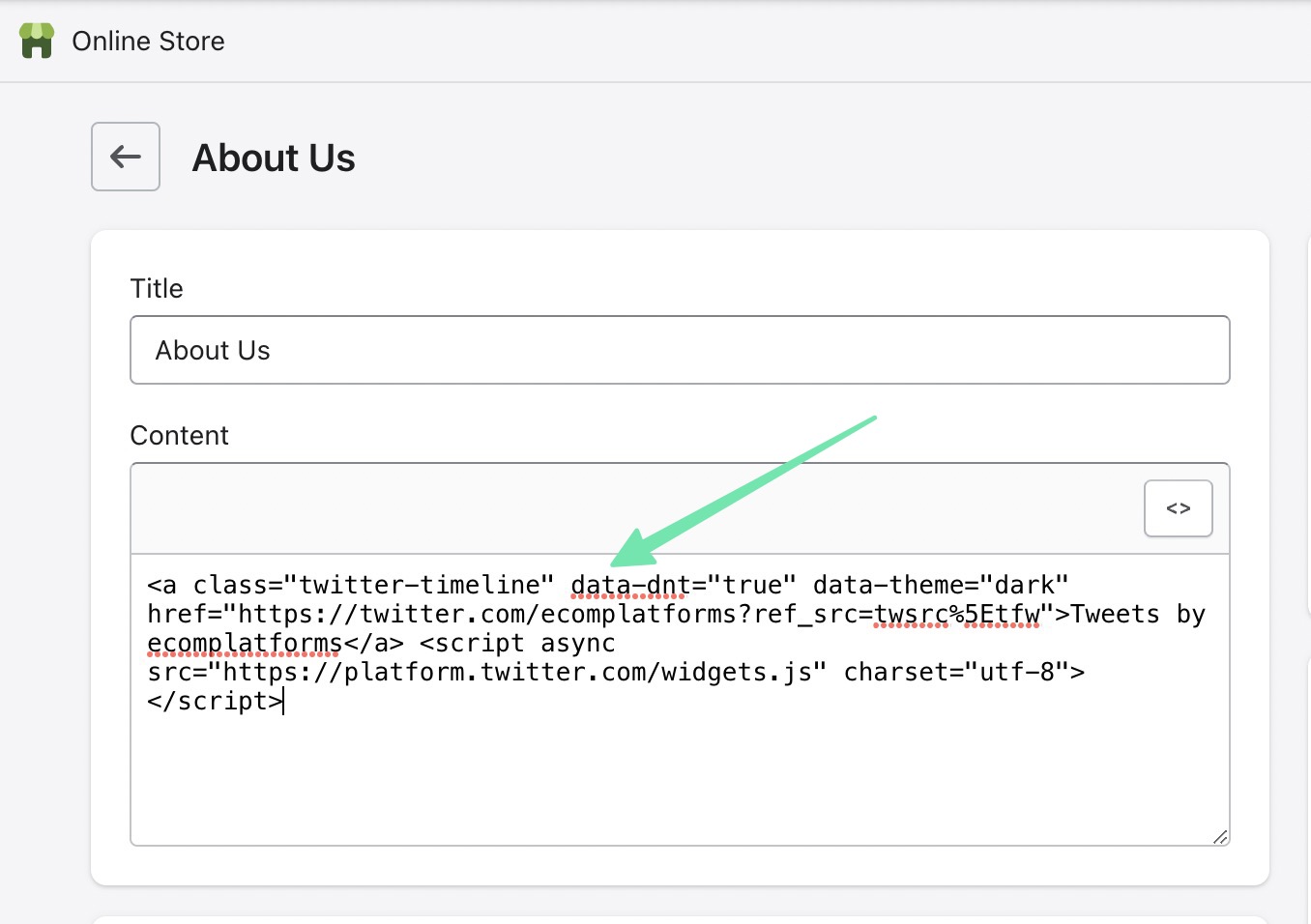
Είτε κάντε προεπισκόπηση της σελίδας είτε μεταβείτε στην προβολή της διεπαφής. Εδώ, θα δείτε το Twitter ροή που εμφανίζεται μαζί με οποιοδήποτε άλλο περιεχόμενο που μπορεί να είχατε σε αυτήν τη σελίδα.

Ο τελευταίος τρόπος για να ενσωματώσετε ένα Twitter widget με κώδικα είναι χρησιμοποιώντας το Shopify αρχεία θεμάτων. Παω σε Ηλεκτρονικό κατάστημα > Θέματα να ξεκινήσω. Επιλέξτε το Έλλειψη (…) , στη συνέχεια επιλέξτε Επεξεργασία κώδικα.
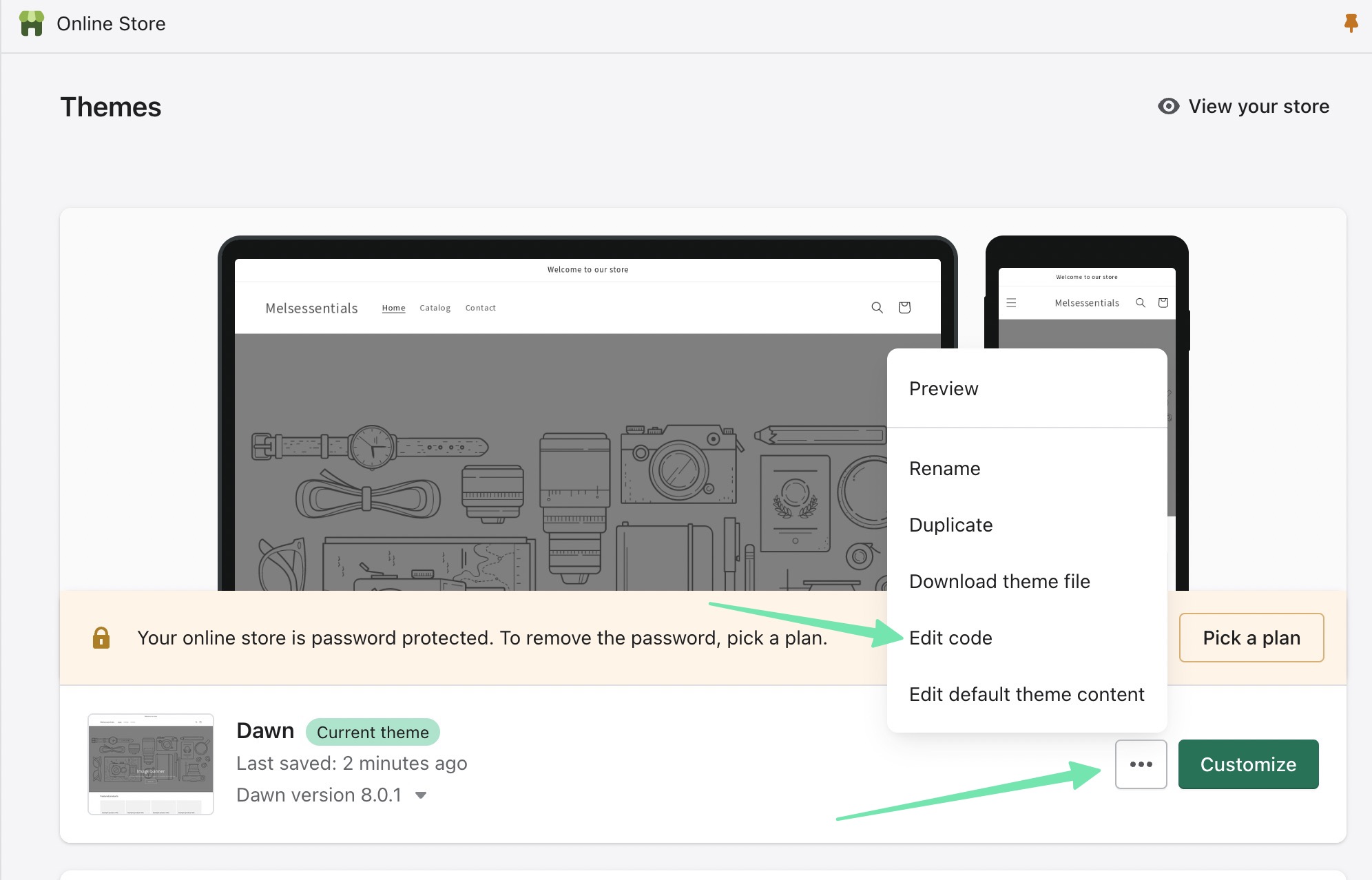
The theme.liquid Το αρχείο σάς δίνει τον πλήρη έλεγχο του θέματος στο οποίο έχετε εγκαταστήσει αυτήν τη στιγμή Shopify. Επικολλήστε το Twitter κώδικας ροής όπου θέλετε να εμφανίζεται η ροή στο θέμα. Διαφορετικά, είναι δυνατή η χρήση Περίγραμμα και Τμήμα αρχεία σε περίπτωση που προτιμάτε το Twitter Η ροή εμφανίζεται μόνο σε ορισμένα τμήματα του ιστότοπού σας, όπως στην πλαϊνή γραμμή.
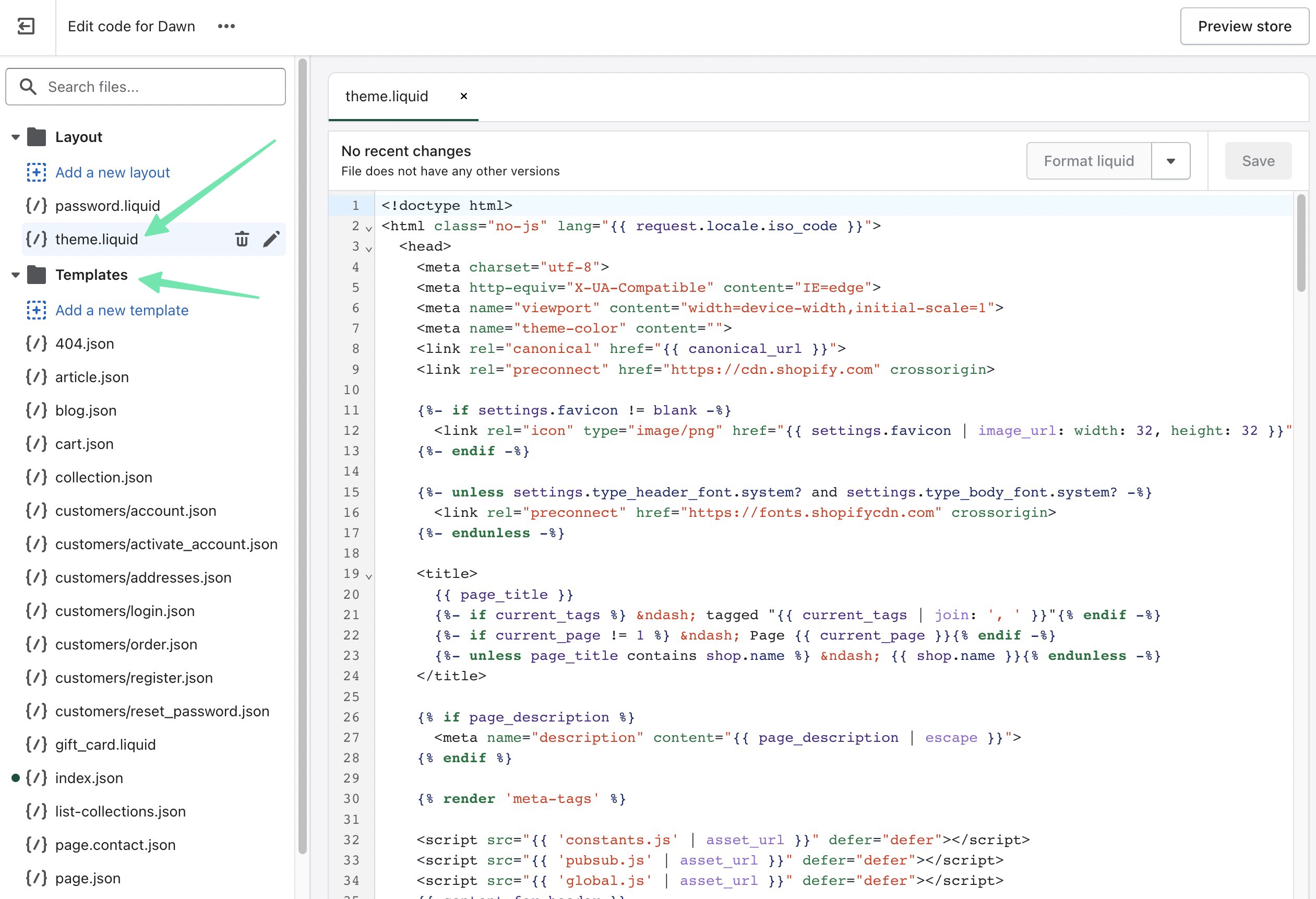
Αυτός είναι ο τρόπος προσθήκης ενός Twitter Τροφοδοσία σε α Shopify Δικτυακός τόπος!
Ίσως έχετε παρατηρήσει ότι χρησιμοποιώντας α Shopify app εξακολουθεί να δημιουργεί έναν σύντομο κώδικα για να τον τοποθετήσετε οπουδήποτε στον ιστότοπό σας. Αυτό μπορεί να σας κάνει να ρωτήσετε, "ποιο είναι το νόημα της χρήσης μιας εφαρμογής;" Υπάρχουν τρεις λόγοι:
- Η χρήση μιας εφαρμογής σημαίνει ότι όλη η εργασία σας περιέχεται σε έναν πίνακα ελέγχου: Shopify.
- Υπάρχουν πολύ περισσότερες διαθέσιμες ρυθμίσεις προσαρμογής Twitter Εφαρμογές τροφοδοσίας σε σύγκριση με ό,τι προσφέρεται μέσω του Twitter ενσωματωμένο γραφικό στοιχείο.
- Ένας σύντομος κώδικας είναι τουλάχιστον λίγο λιγότερο εκφοβιστικός από τον κωδικό που παρέχεται από Twitter.
Και αυτό είναι το μόνο που υπάρχει! Ελπίζουμε τον πλήρη οδηγό μας για τον τρόπο προσθήκης Twitter τροφοδοσία σε Shopify σας βοήθησε να καταλάβετε εάν α plugin ή το γραφικό στοιχείο κώδικα είναι κατάλληλο για το κατάστημά σας ηλεκτρονικού εμπορίου. Σας συνιστούμε να αναζητήσετε άλλες εφαρμογές για την ενσωμάτωση εναλλακτικών ροών κοινωνικής δικτύωσης, όπως μια ροή στο Instagram, ή ακόμα και για την εμφάνιση κάτι σαν βίντεο απόδειξης κοινωνικής δικτύωσης ή βίντεο TikTok. Ενημερώστε μας στα σχόλια εάν έχετε οποιεσδήποτε ερωτήσεις!




Σχόλια απαντήσεις 0